
Tutorial
🧠 Warum überhaupt Base64?
Base64-codierte Bilder kannst du direkt in dein HTML oder CSS einbetten – ganz ohne extra HTTP-Requests. Das spart Ladezeit bei kleinen Bildern und macht deine Seiten schneller. Ideal für:
•Einfache One-Page-Demos oder Mockups 🧩
•HTML-E-Mail-Signaturen, bei denen keine fiesen „Bilder anzeigen“-Meldungen mehr auftauchen 💌
•Kompakte Projekte, bei denen du alles in einer Datei brauchst
🖼️ Unterstützte Bildformate
Unser Tool kommt mit den gängigsten Bildformaten klar:
.jpg, .jpeg, .png, .gif, .webp, .svg und .bmp ✅
Wenn dein Bild eins davon ist – let’s go!
🚀 So einfach funktioniert’s
Du kannst ganz easy:
• Bilder per Drag & Drop ins Tool ziehen
• Oder auf den Upload-Button klicken
Sobald dein Bild hochgeladen ist:
✅ Grüner Balken = alles top, Bild erfolgreich in Base64 umgewandelt
❌ Roter Balken = irgendwas lief schief – Fehlermeldung kommt sofort
Du kannst bis zu 20 Bilder auf einmal verarbeiten – ganz entspannt 💪
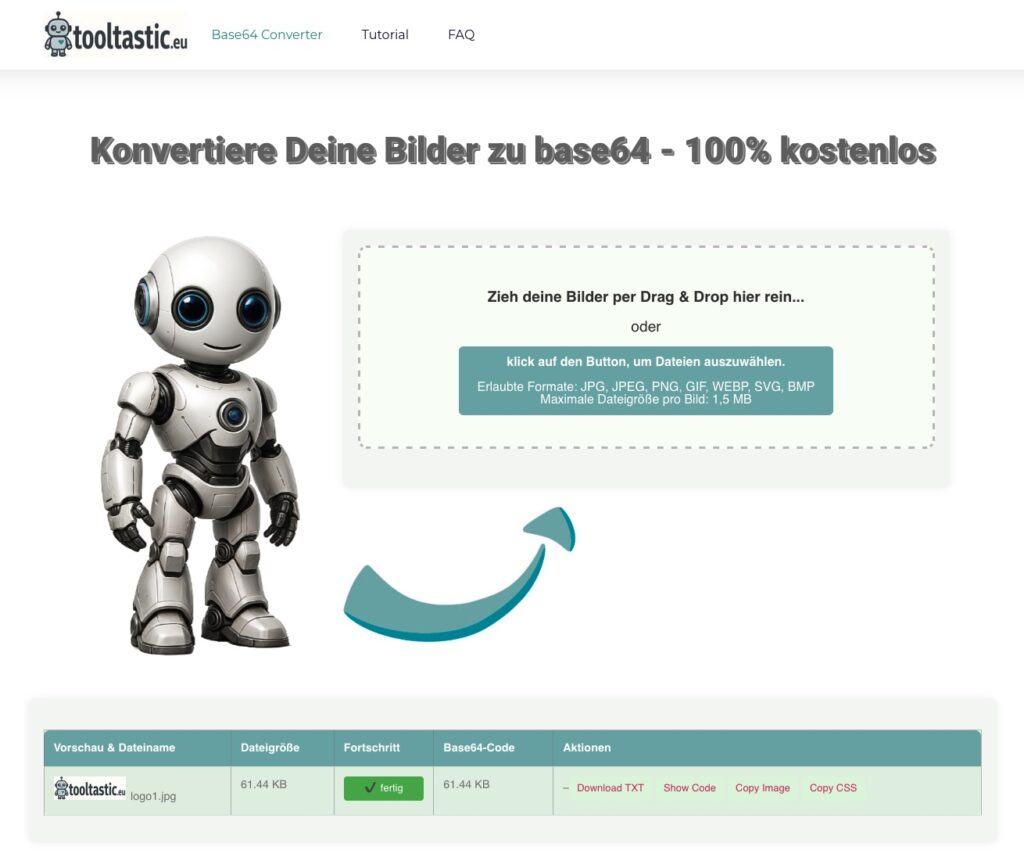
🔗 Base64 als ![]() -Bildquelle nutzen
-Bildquelle nutzen
Den Base64-Code kannst du direkt in dein HTML einfügen – zum Beispiel für Logos, Icons oder kleine Bilder:
<img loading="lazy" decoding="async" src="data:image/jpeg;base64,/9j/4AAQSkZJRgABAQE..." width="100" height="80" alt="Tooltastic Test">
🎨 Base64 als CSS-Background verwenden
Auch als CSS-Hintergrundbild macht sich der Base64-Code richtig gut. Zum Beispiel so:
.my-tooltastic-class {
background: url('data:image/jpeg;base64,/9j/4AAQSkZJRgABAQE...');
}
Einfach kopieren, einfügen – fertig! 🧑🎨
Und auch hier: Ein Klick auf „Show Code“ bringt den passenden CSS-Schnipsel direkt zu dir 📋
